清单列表:
-
-
Selenium
-
Chrome
-
Pycharm
一、Python的安装:
Python官网下载地址:https://www.python.org/
1. 进入官网地址选择Downloads,然后点击Windows:
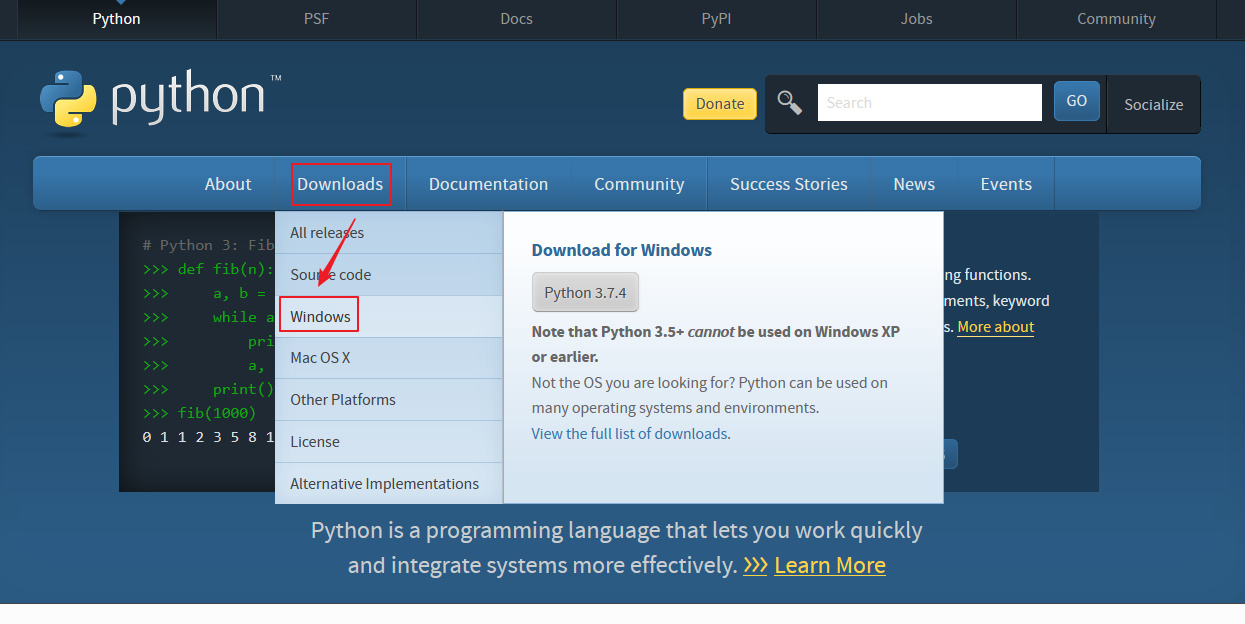
如果你是第一次接触Python,一定会迷惑Python为什么会提供Python2 x 和 Python3 x两个版本?那么,直接使用Python3 x的最新版本就好了,因为官方宣告Python2 x到2020年不在给予维护与支持。
2. 页面有两个版本,选择 Python3x的版本下载:
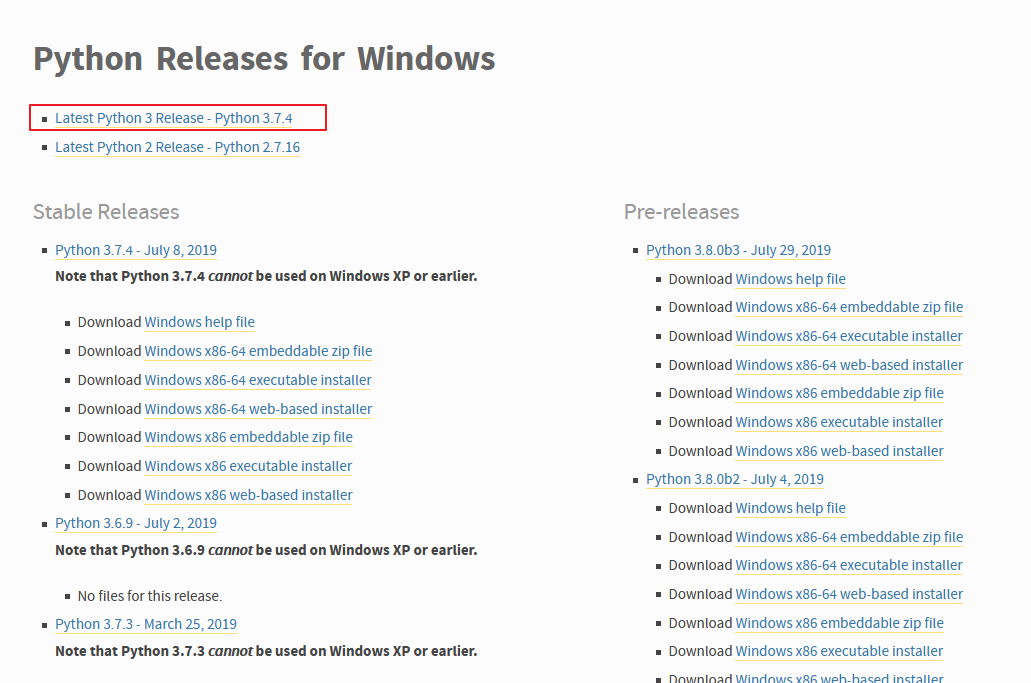
3. 往下滑,你会看到有很多Windows版本,下载可执行文件:
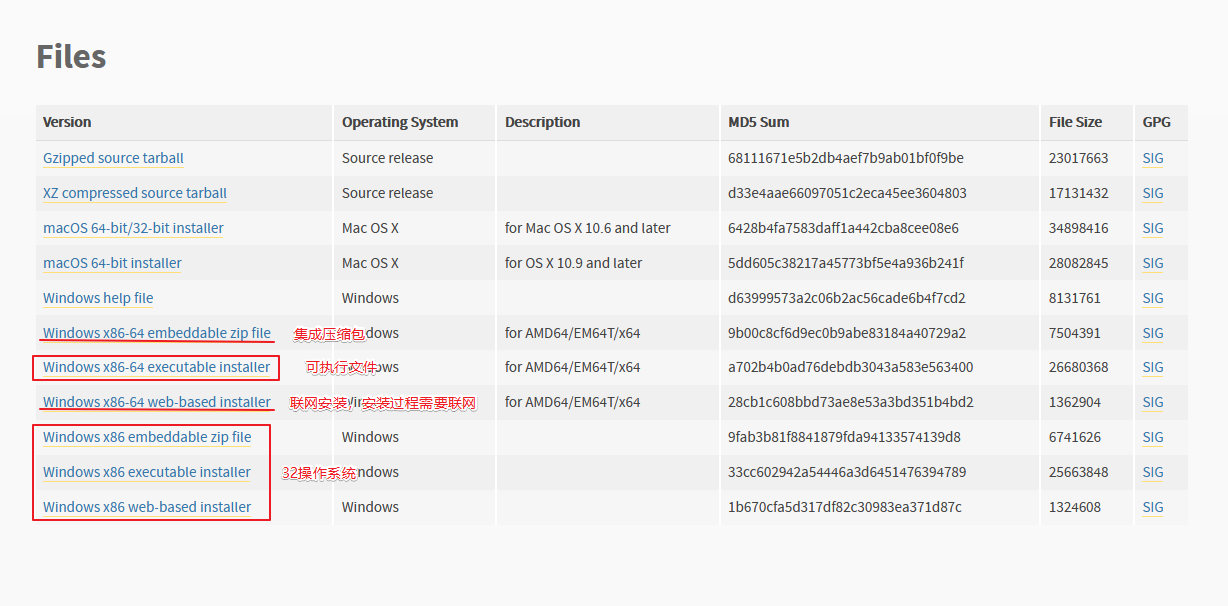
4. 打勾path它会自动配置用户环境,选择手动安装:
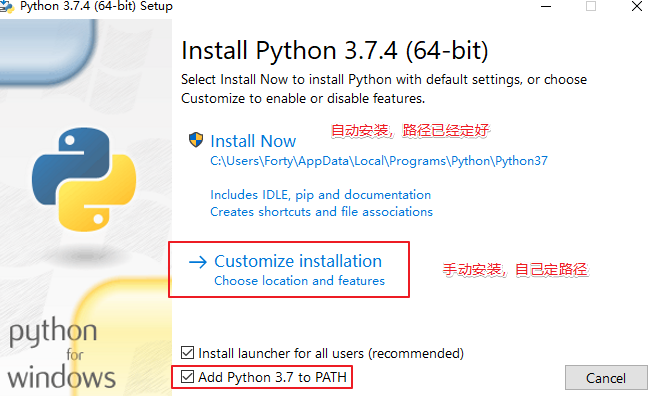
5. 打勾pip,点击 Next 下一步:
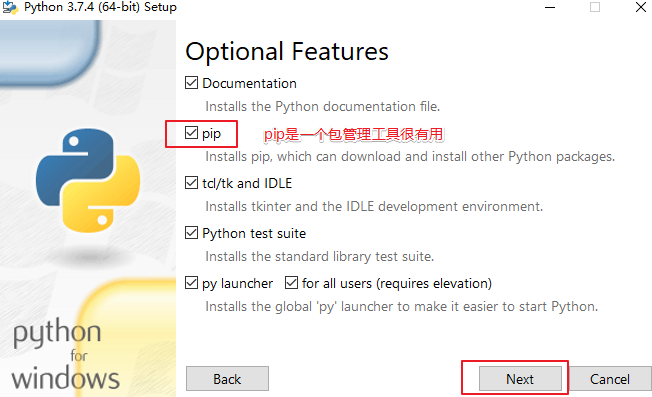
6. 把文件路径定义在硬盘的根目录下方便找到,点击 Install 开始安装:

7. 如果在第4步打勾了path(第4步自动配置的是局部环境,只允许安装的用户使用)这步可以忽略,也可以再次配置全局环境,配置后全用户都可以调用:

8. 选择高级系统设置然后选择高级,选择环境变量:
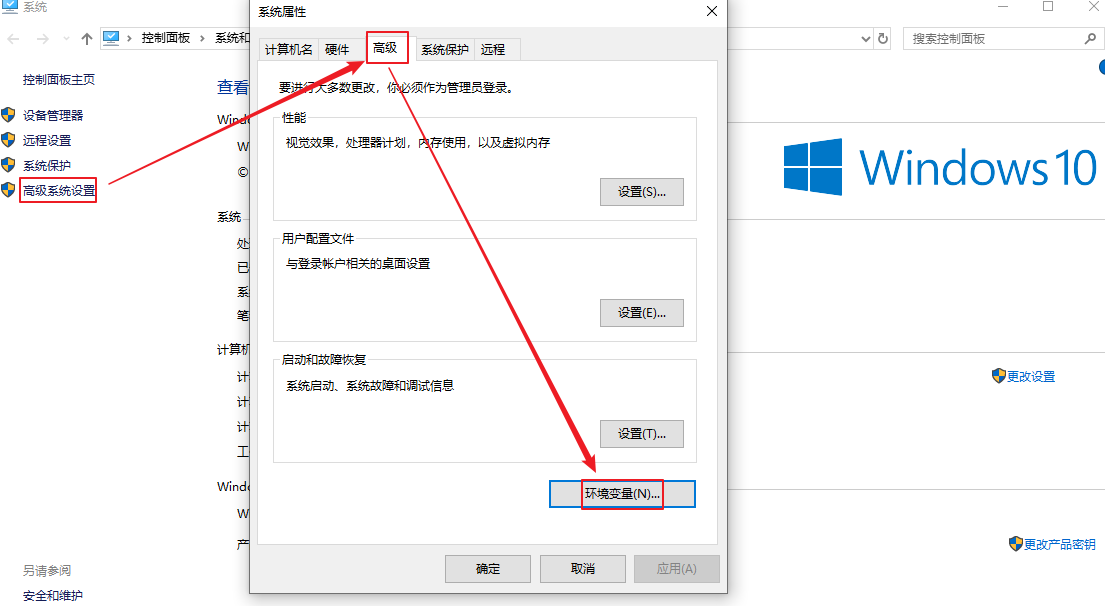
9. 进入到了配置环境页面中,选择系统变量中path打开编辑:
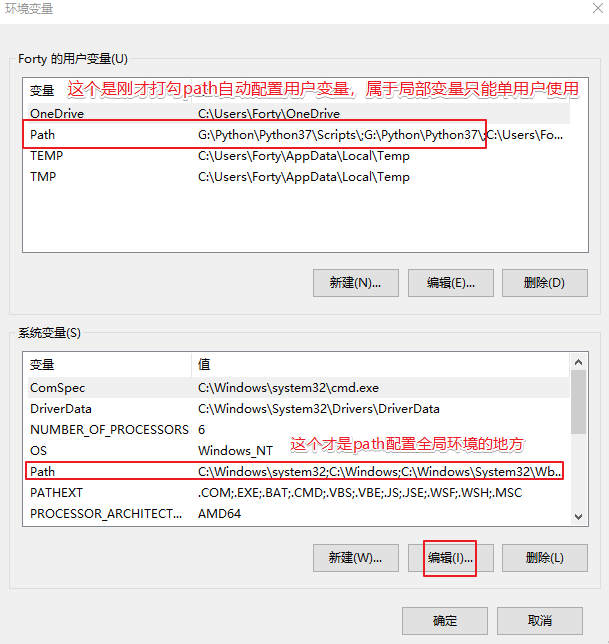
10. 找到电脑的安装文件路径:
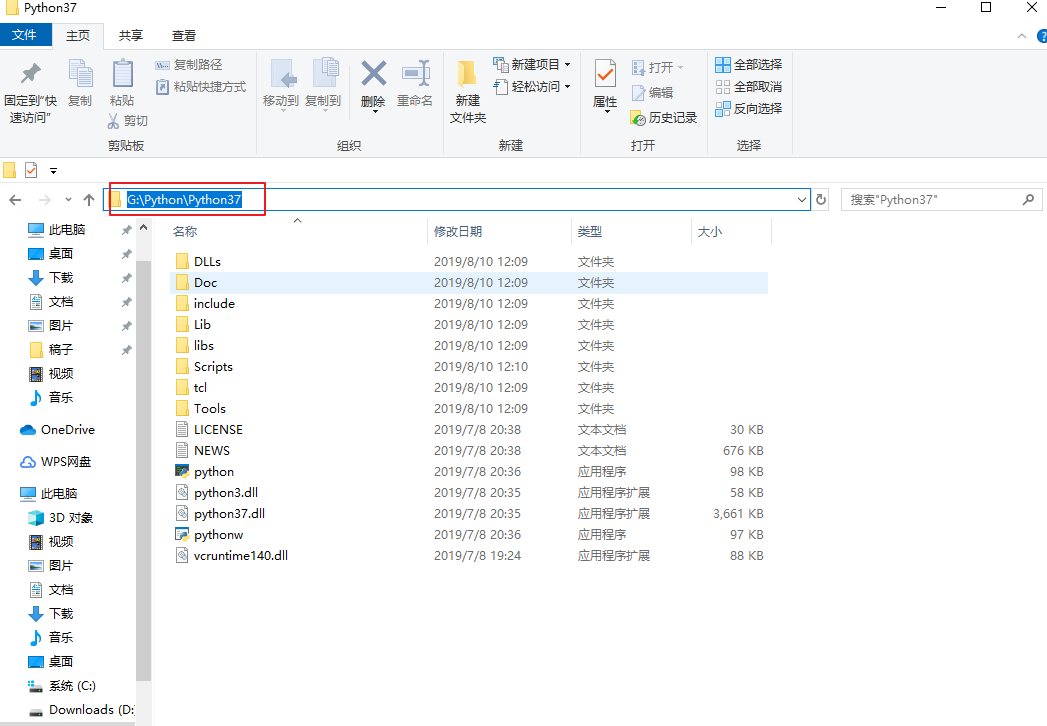

11. 把安装文件的根目录和Scripts路径配置上去:
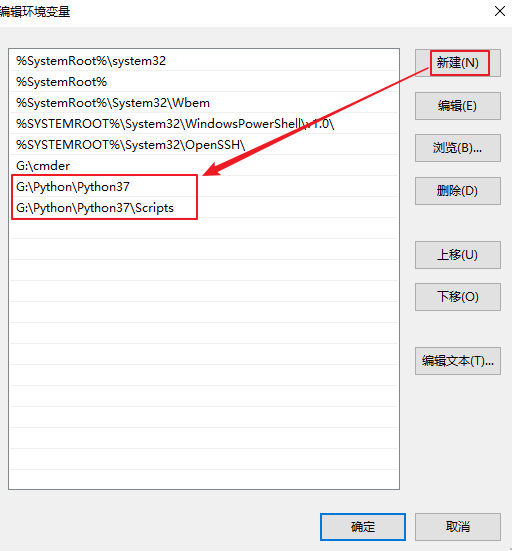
12. 保存完毕以后,Win+R 快捷键 输入cmd:
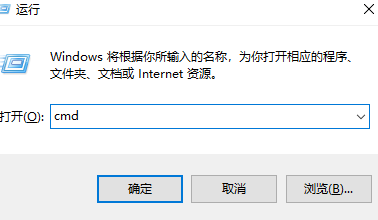
13. 在cmd窗口中输入Python :
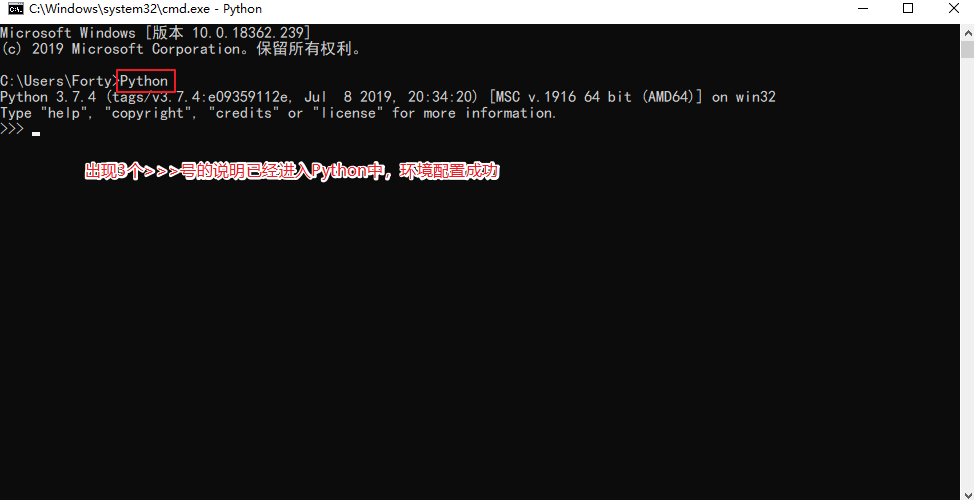
如下图是没有配置好的提示:
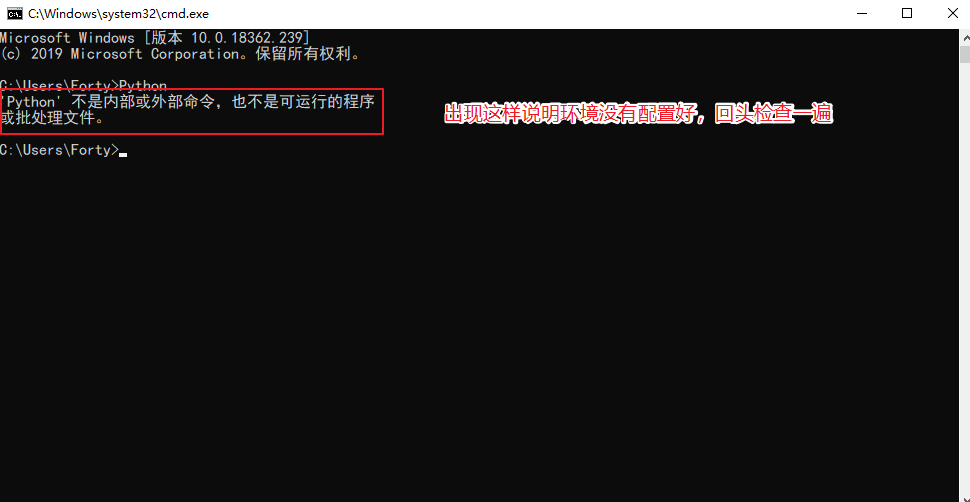
二、Selenium安装:
1. Python配置完成以后就可以使用pip命令安装,打开cmd窗口使用pip工具安装Selenium:
pip install selenium

2. 进入Python的交互环境检测,导入selenium模块如果没有报错的话,说明安装成功了:
import selenium

三、配置驱动浏览器行为的驱动:
1. 检查电脑中的谷歌浏览器的版本:

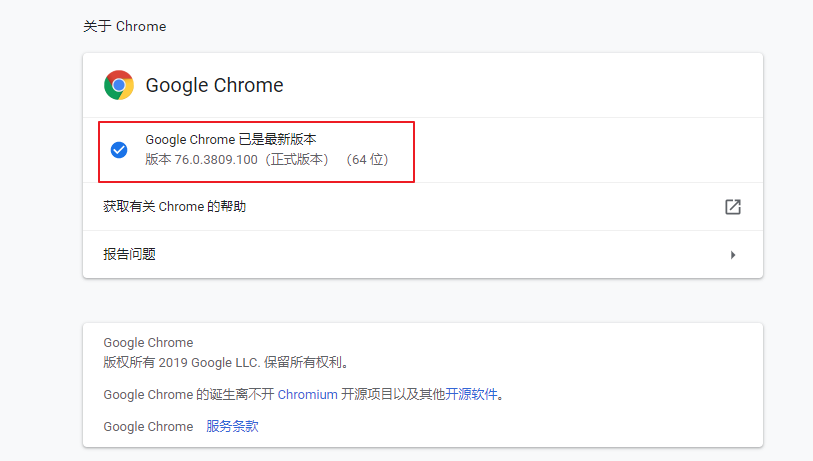
2. 下载谷歌浏览器相对应的驱动,找不到相应的版本号,找接近的也可以用:
驱动下载地址:http://npm.taobao.org/mirrors/chromedriver/
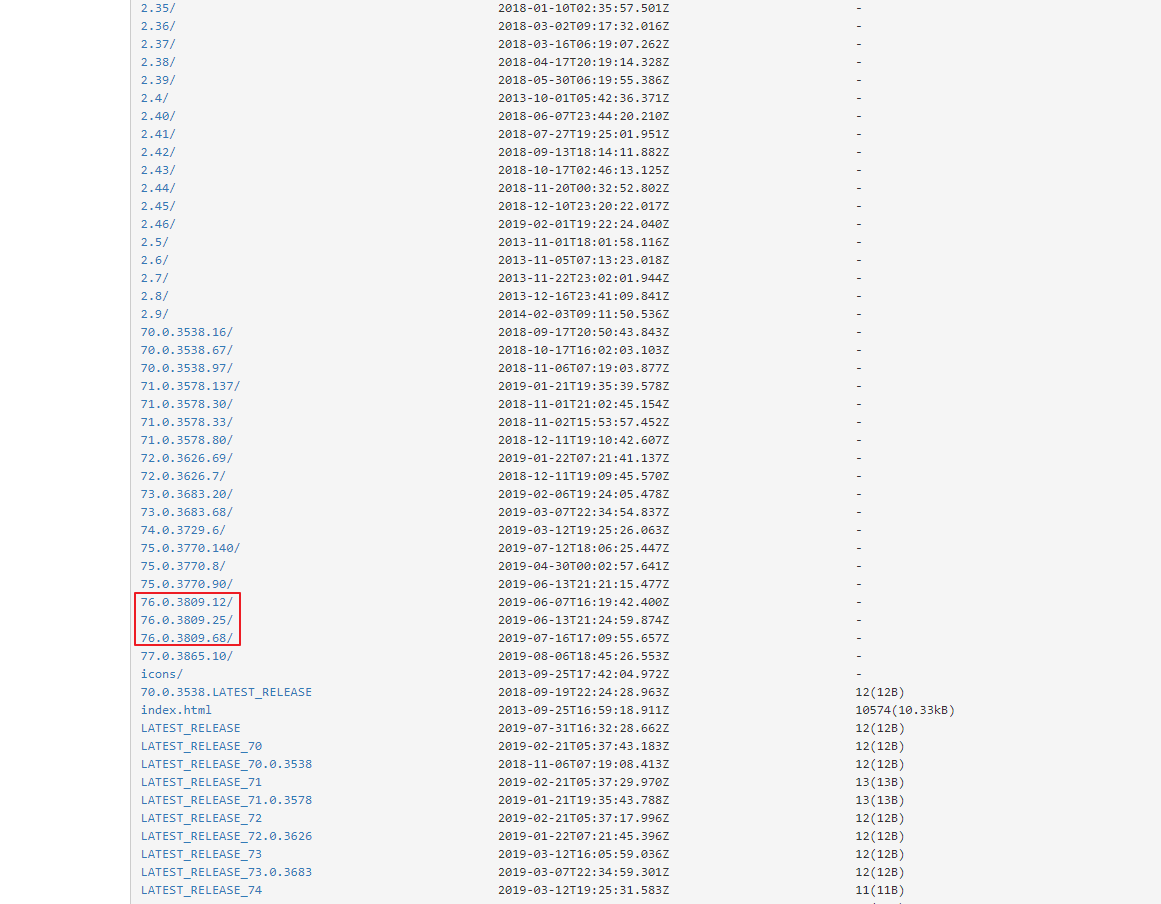
3. 下载Windows版本的驱动:
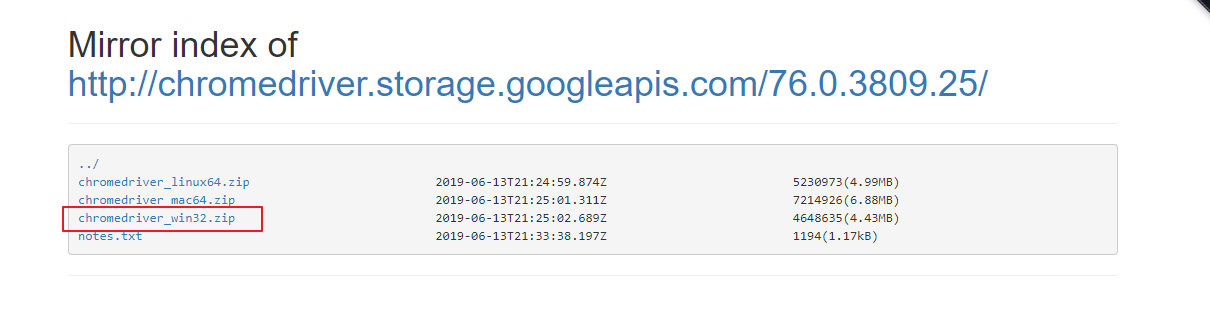
4. 打开压缩包,把里面的驱动放在Python的根目录中:
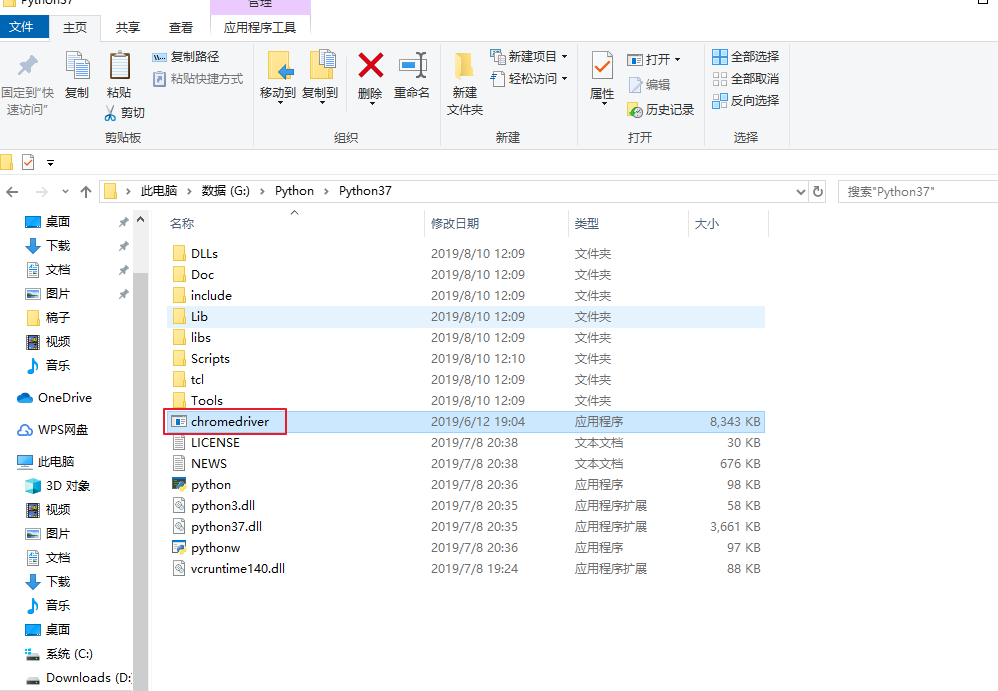
四、安装Pychram:
1. 进入官网下载Python所需要的Pychrm:
Pychram官网下载地址:http://www.jetbrains.com/
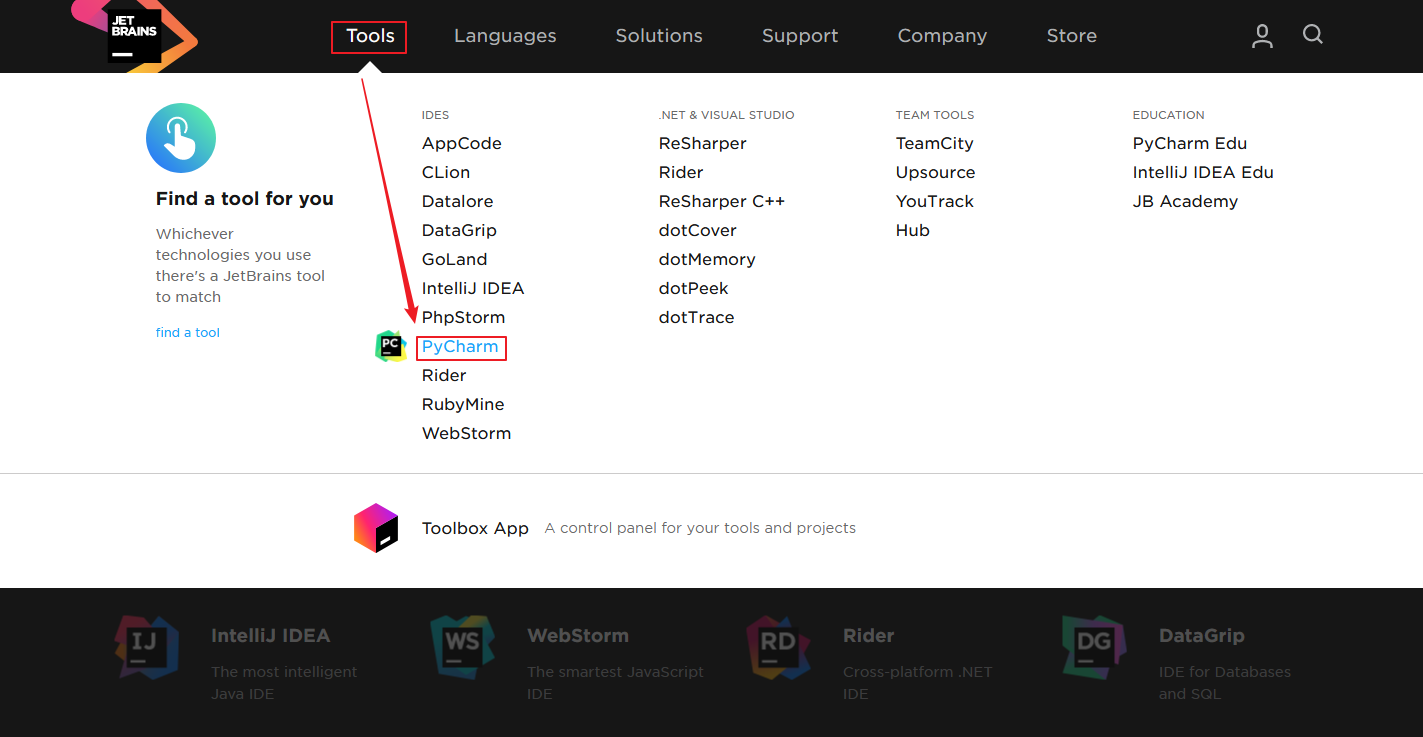
2. 点击Download下载:
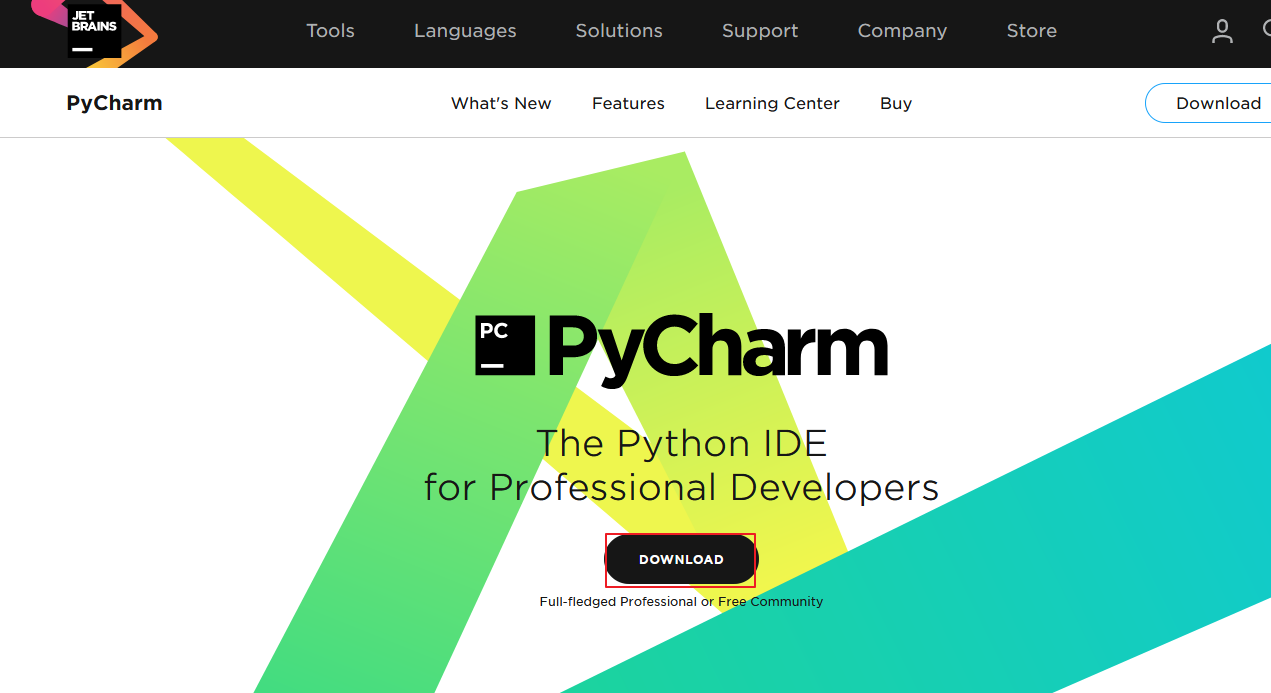
3. 选择Windows中的社区版下载:
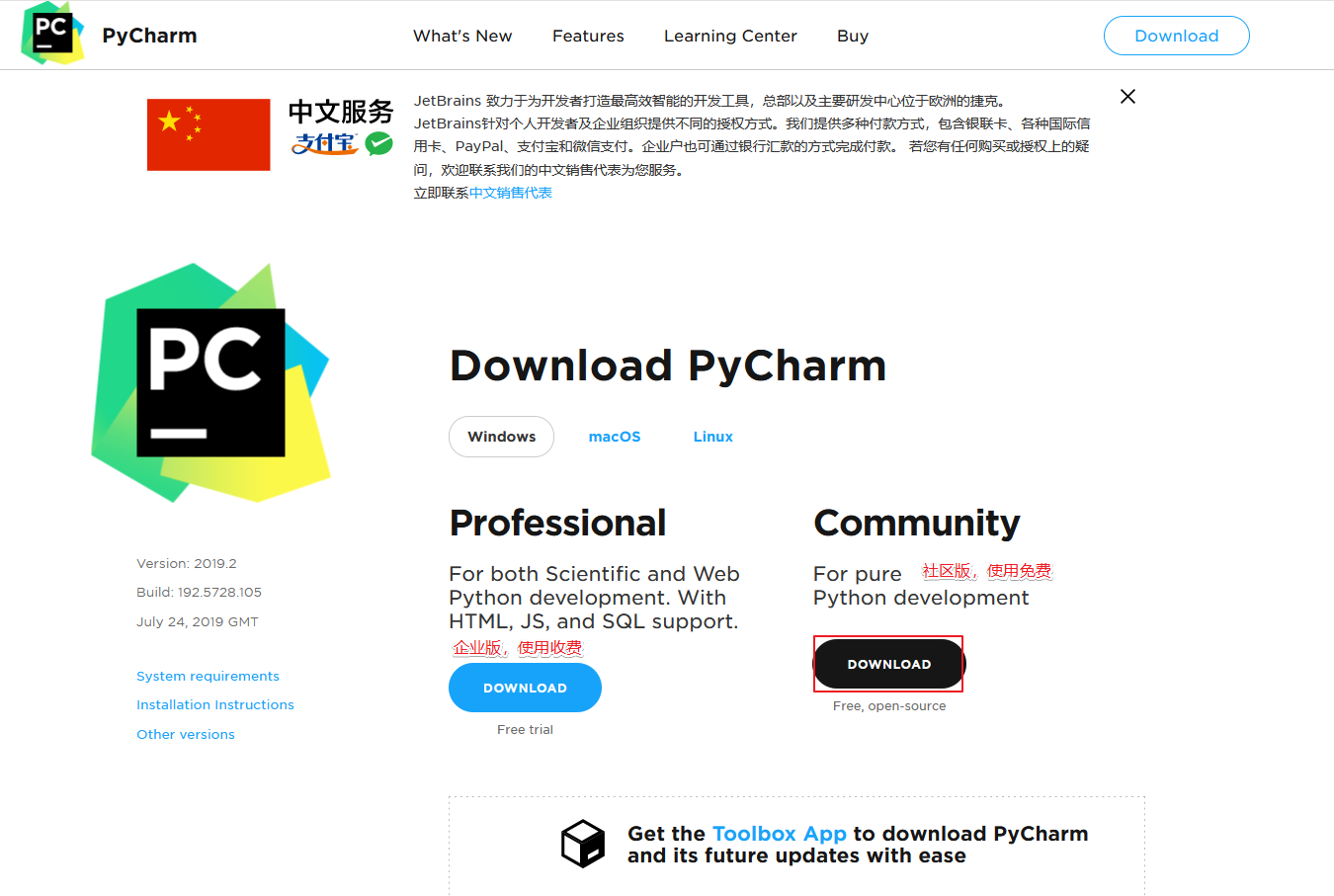
4. 一路Next就可以了:
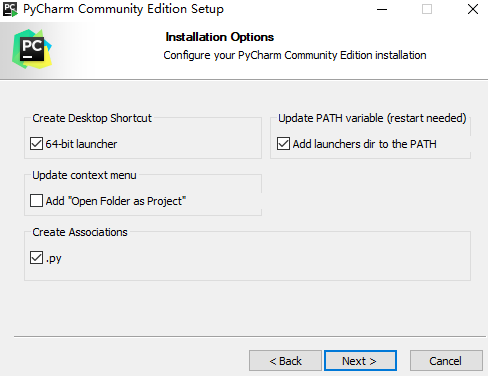
5. 安装好后打开是这样的:
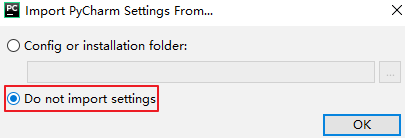
6. 创建项目:

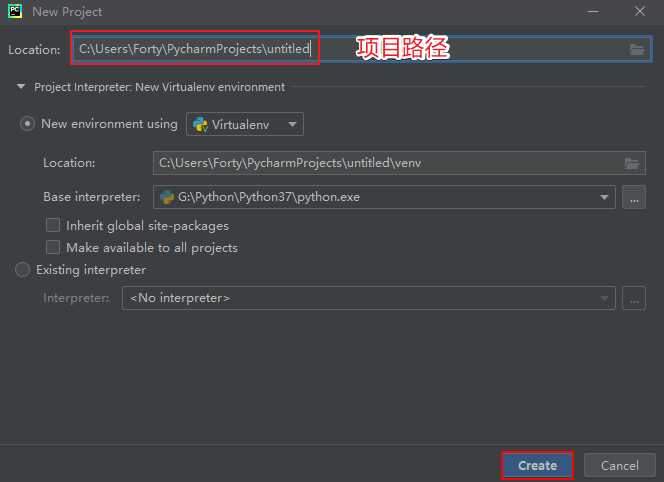

关于Python做自动化的环境已经部署好,可以写自动化脚本了;
"记录"是见证成长;"成长"则意味着蜕变;“变",创造无限可能。